
[Risolto] Dove sono archiviati i testi sul telefono Android

"In quale punto del file system vengono archiviati i messaggi SMS? Sto usando ES File Explorer per navigare ma non riesco a trovarlo: è sul telefono o sulla SD e dove? Ho un HTC Wildfire, ma immagino che non vari enormemente da un fornitore all'altro (anche se sono uno sviluppatore iOS che sa poco di Android)."
- Alessio Coplan
Dove vengono archiviati i messaggi sui Android telefoni? O, in altre parole, dove Android memorizza i messaggi di testo? Molte persone vogliono capirlo perché vogliono eseguire il backup o recuperare i messaggi di testo dal proprio dispositivo Android . Se sei curioso di conoscere questa domanda, continua a leggere questo post per scoprire la risposta.
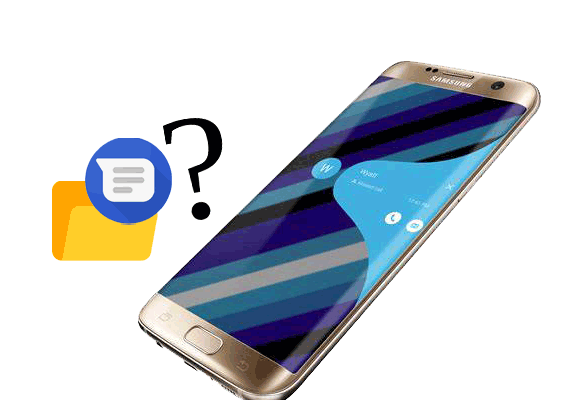
Parte 1. Dove vengono archiviati i messaggi sul Android telefono?
Parte 2. Come eseguire il backup/gestire Android messaggi di testo?
Parte 3. Dove vengono archiviati i messaggi di testo eliminati su Android?
Parte 4. Come recuperare i messaggi eliminati su Android?
Dove vengono archiviati i messaggi di testo sui Android telefoni? Oppure, quali file vengono archiviati i messaggi di testo sui Android telefoni? In genere, la cartella in cui si trovano i messaggi si trova in un database nella memoria interna Android . Tuttavia, la posizione Android SMS può variare da dispositivo a dispositivo. È possibile trovare la posizione della cartella Android messaggio di testo in base alla versione Android del telefono.
Dove vengono archiviati i messaggi SMS su Android 4.3 o versioni precedenti?
Apri l'app File sul telefono Android , fai clic su Memoria interna > dati > dati > com.android.providers > telefonia > database > mmssms.db
Dove vengono archiviati i messaggi su Android 4.4 o versioni successive?
Vai al percorso: File/Memoria interna/dati/data/com.android.providers.telephony/database/mmssms.db
Dove vengono archiviati Android messaggi di testo su Android 7.0 e versioni successive?
Passare al percorso di archiviazione: File/Memoria interna/dati/user_de/0/com.android.providers.telephony/databases/mmssms.db
Dove vengono archiviati i messaggi di testo nel file system Android ? Ora hai la risposta. Tuttavia, tieni presente che puoi accedere alla cartella del database SQLite solo su un telefono Android rooted. Inoltre, il file dei messaggi archiviati non è in un formato leggibile. Quindi, dovrai visualizzarlo utilizzando un visualizzatore SQLite.
Se hai memorizzato manualmente le foto MMS, le troverai nell'app Android Galleria. In caso contrario, puoi aprire l'app Messaggi e controllare le foto nelle chat MMS.
Se desideri eseguire il backup dei messaggi di testo su Android, potresti aver bisogno del manager Android professionale - Coolmuster Android Assistant. Dopo aver collegato il dispositivo Android a un computer, è in grado di leggere rapidamente i messaggi di testo sul dispositivo Android e visualizzarli sull'interfaccia. È quindi possibile esportare, importare, eliminare, inoltrare, inviare e rispondere direttamente ai messaggi di testo.
Cosa puoi fare con i messaggi di testo su Coolmuster Android Assistant?
* Esegui il backup e ripristina Android messaggi di testo su un computer con un clic.
* Esporta messaggi di testo nel formato HTML, TXET, CSV, BAK e XML.
* Importa i backup dei messaggi dal computer al tuo dispositivo Android .
* Elimina i messaggi indesiderati direttamente dal tuo telefono.
* Inoltra, invia e rispondi ai messaggi di testo sul computer.
* Supporta Android 4.0 e versioni successive, come Samsung Galaxy S23 Ultra / S23 / S22 / S21 / S20 / S10 / S9, LG V60 / V50 / V40 / W41 Pro, Google Pixel 7/6/5, Sony Xperia 1 V / Xperia 10 V / Xperia 1 IV / Xperia 5 IV / Xperia 10 IV / Xperia Pro-I, Huawei, HTC, Xiaomi, ecc.
Come eseguire il backup e gestire i testi su un dispositivo Android con un clic?
1. Installa Coolmuster Android Assistant sul tuo computer.
Dopo aver installato l'app sul tuo PC, aprila e scegli Android Assistant dall'interfaccia.
2. Collegare il dispositivo Android .
Collega il tuo telefono Android al computer tramite un cavo USB. Assicurati di abilitare il debug USB sul tuo telefono come richiesto. Una volta riconosciuto, vedrai l'interfaccia principale qui sotto.

3. Eseguire il backup e gestire Android messaggi di testo.
Scegli SMS dal pannello di sinistra e visualizza in anteprima i testi mostrati sull'interfaccia.
Per eseguire il backup dei messaggi sul tuo PC, puoi controllare i testi che desideri e premere il pulsante Esporta nel menu in alto.
Per importare i messaggi di testo sul tuo telefono Android , puoi fare clic sul pulsante Importa nel menu in alto, scegliere il file di backup dei messaggi sul tuo computer e fare clic sul pulsante Apri per portarli sul tuo dispositivo Android .
Per eliminare i messaggi di testo su un telefono Android , puoi controllare l'SMS che desideri eliminare e premere il pulsante Elimina .
Per inoltrare/copiare messaggi di testo su un dispositivo Android , puoi selezionare un gruppo di conversazioni, selezionare un messaggio dalla finestra di destra e fare clic sull'icona Inoltra/Copia sotto il messaggio.
Per inviare/rispondere ai messaggi di testo su un dispositivo Android , è possibile fare clic sul pulsante Nuovo per modificare un nuovo messaggio e inviarlo.

Per approfondire:
I 5 modi migliori per concentrarsi su come trasferire i contatti da Android a computer
Esegui il backup e ripristina i dati Android con un clic [I 3 modi migliori nel 2021]
Quando elimini i messaggi di testo sul telefono Android , questi non vengono rimossi in modo permanente dal dispositivo. Al contrario, rimarranno comunque nella memoria interna Android e il sistema li contrassegna come sostituibili prima che i nuovi dati vengano generati sul dispositivo e li sovrascrivano.
Pertanto, se speri di recuperare i messaggi di testo eliminati, dovrai smettere di usare il tuo telefono Android , spegnere il Wi-Fi e i dati cellulari e spegnerlo prima del ripristino.
Per recuperare i messaggi di testo cancellati dal tuo dispositivo Android, ti consiglio di provare Coolmuster Lab.Fone for Android. Questo programma esegue la scansione dei messaggi eliminati sul telefono e li recupera selettivamente su un computer per il backup. Inoltre, esegue anche il backup dei testi esistenti dal telefono Android al computer.
Caratteristiche principali:
* La modalità di recupero dati Android consente di visualizzare in anteprima e recuperare selettivamente i messaggi eliminati, i registri delle chiamate, i contatti, Android la musica e altri file dalla memoria interna e dalla scheda SD (se presente) su un computer.
* Eseguire il backup dei messaggi di testo e di altri file esistenti dal dispositivo Android a un computer.
* Funzionamento facile e interfaccia intuitiva.
* Nessuna perdita di qualità dei dati dopo il ripristino.
* Funziona bene con la maggior parte dei dispositivi Android con Android 4.0 e versioni successive.
Ecco come recuperare i messaggi eliminati su un dispositivo Android .
1. Accedere al modulo Android Recovery.
Installa e avvia Coolmuster Lab.Fone for Android sul tuo computer. Successivamente, fai clic suAndroid Ripristino nell'interfaccia iniziale.
2. Collegare il dispositivo Android al PC.
Usa un cavo USB per collegare il tuo dispositivo Android al computer e segui le istruzioni sullo schermo per andare avanti. Se non riesci a trovare i messaggi desiderati dopo la connessione, prova a eseguire il rooting del dispositivo Android e connettiti di nuovo.

3. Recupera gli SMS cancellati sul Android dispositivo.
Fai clic su Messaggi nella finestra di sinistra, visualizza l'anteprima e seleziona i testi che desideri recuperare e premi il pulsante Recupera in basso per avviare il processo di recupero.

Potrebbero interessarti:
Le 5 migliori app di recupero SMS Android che faresti meglio a conoscere [tutorial inclusi]
Dove vengono archiviati i testi sui Android dispositivi? Ora hai una risposta specifica. Se ti preoccupi di perdere i messaggi dal tuo telefono Android, puoi eseguirne il backup con Coolmuster Android Assistant. Anche se hai perso i messaggi di testo su Android, non farti prendere dal panico. Facendo riferimento alla nostra guida e utilizzando Coolmuster Lab.Fone for Android, puoi facilmente ritrovare i messaggi di testo eliminati.
Pertanto, sia che tu desideri eseguire il backup o recuperare i messaggi di testo sui Android telefoni, segui il nostro tutorial e agisci ora!
Infine, se trovi utile questo articolo, condividilo e fallo vedere a più persone.
Articoli Correlati:
Come visualizzare i messaggi di testo sul computer per gli utenti di Android telefono? (Risolto)
Come recuperare i testi cancellati su Samsung? (Facile ed efficace)
Come trasferire messaggi di testo dal telefono Motorola al computer? (4 modi)
2 modi per recuperare i messaggi di testo cancellati dalla scheda SIM sui telefoni Android
Come trasferire messaggi di testo da Android a computer? (Windows/Mac)
Come recuperare i messaggi di testo cancellati (SMS) dal telefono LG?





